Internet Explorer 9
Administrar aceleradores


/es/internet-explorer-9/uso-de-los-aceleradores/content/
También puedes seleccionar los aceleradores que deseas habilitar, cambiarlos de categoría, deshabilitarlos, etc., por medio del Administrador de aceleradores. Veamos:
Haz clic en el botón Herramientas.
Selecciona la opción Administrar complementos.
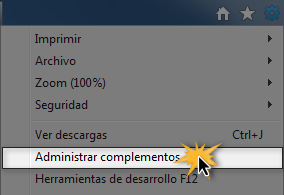
Se abrirá el cuadro de diálogo Administrar complementos. En el panel izquierdo de esa ventana, Tipos de complementos, haz clic en la opción Aceleradores.
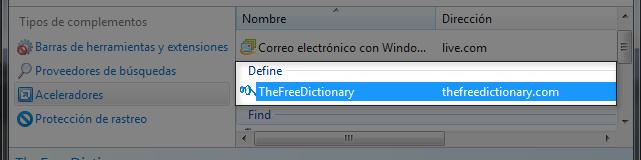
En el panel derecho de la ventana aparecerá la lista de los aceleradores ya instalados, selecciona uno ellos y realiza una de las acciones que verás a continuación:
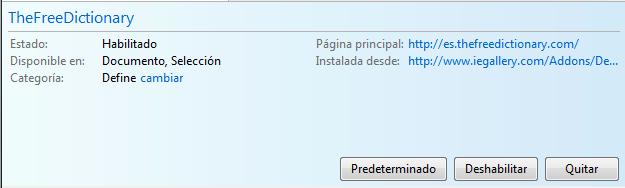
/es/internet-explorer-9/usar-el-buscador-de-internet-explorer-9/content/